मेटास्प्लोइट - पर्यावरण सेटअप
हम अपने परीक्षण वातावरण को स्थापित करने के लिए निम्नलिखित क्रियाएं करेंगे -
हम वर्चुअल बॉक्स डाउनलोड करेंगे और इसे इंस्टॉल करेंगे।
डाउनलोड करो और इंस्टॉल करो Kali वितरण।
डाउनलोड करो और इंस्टॉल करो Metasploitable जो हमारी हैकिंग मशीन होगी।
विंडोज एक्सपी डाउनलोड और इंस्टॉल करें जो एक और हैकिंग मशीन होगी।
कुल मिलाकर, हमारे पास 3 मशीनें होंगी जो तार्किक रूप से एक ही नेटवर्क से जुड़ी होंगी।

वर्चुअल बॉक्स स्थापित करें
वर्चुअल बॉक्स डाउनलोड करने के लिए, www.virtualbox.org/wiki/Downloads पर जाएं
अपने ओएस और आपके सिस्टम के हार्डवेयर कॉन्फ़िगरेशन के आधार पर उपयुक्त संस्करण का चयन करें।

वर्चुअल बॉक्स के उपयुक्त संस्करण का चयन करने के बाद, निम्न स्क्रीन दिखाई देगी। क्लिकNext।
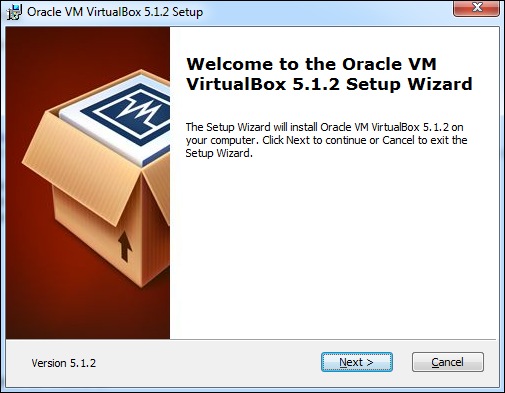
अगली स्क्रीन पर, वह स्थान सेट करें जहाँ आप एप्लिकेशन इंस्टॉल करना चाहते हैं।

स्थापना के साथ आगे बढ़ने से पहले आपको एक चेतावनी संदेश मिलेगा।

उपरोक्त स्क्रीन पर Yes पर क्लिक करें जो निम्न स्क्रीन प्रदर्शित करेगा। क्लिकInstall स्थापना शुरू करने के लिए।

एक बार इंस्टॉलेशन पूरा हो जाने के बाद, आपको निम्न स्क्रीन मिलेगी। सेटअप विज़ार्ड से बाहर निकलने के लिए समाप्त पर क्लिक करें।

अब, आपको VirtualBox की शुरुआती स्क्रीन के साथ बधाई दी जाएगी।

अब हम इस ट्यूटोरियल के लिए बाकी मेजबानों को स्थापित करने के लिए तैयार हैं।
काली लिनक्स स्थापित करें
आप काली लिनक्स को इसकी आधिकारिक वेबसाइट - www.kali.org/downloads/ से डाउनलोड कर सकते हैं
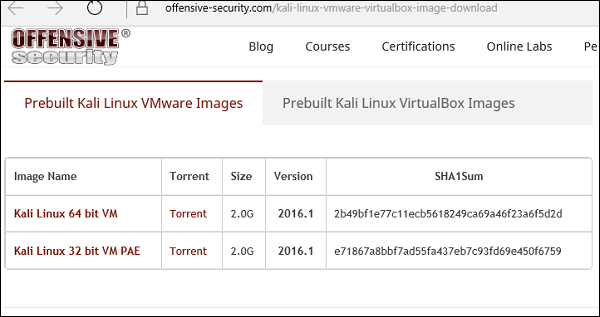
आधिकारिक वेबसाइट पर जाएं और पूर्वनिर्मित काली लिनक्स वर्चुअलबॉक्स छवियों को डाउनलोड करें।
इसके बाद, VirtualBox प्रबंधक खोलें और मशीन → नए पर जाएं।

उस स्थान पर जाएं जहां काली लिनक्स डाउनलोड किया गया है और एक आभासी हार्ड डिस्क फ़ाइल चुनें।

अगली स्क्रीन आपको एक वर्चुअल मशीन बनाने के लिए प्रेरित करेगी। दबाएंCreate बटन, जैसा कि निम्नलिखित स्क्रीनशॉट में दिखाया गया है।

अब, आप काली ओएस शुरू कर सकते हैं। आपका डिफ़ॉल्ट उपयोगकर्ता नाम होगाroot और आपका पासवर्ड होगा toor।
